Membandingkan Fitur CapCut dengan aplikasi edit video lainnya menjadi hal penting bagi para kreator konten. Aplikasi edit video kini menjamur, masing-masing menawarkan fitur dan kemudahan yang berbeda. CapCut, dengan popularitasnya yang meroket, menawarkan berbagai fitur menarik. Namun, apakah CapCut benar-benar unggul dibandingkan aplikasi seperti InShot, VN, atau KineMaster? Mari kita telusuri lebih dalam untuk menemukan jawabannya.
Perbandingan ini akan menelaah berbagai aspek, mulai dari fitur unggulan dan kemudahan penggunaan hingga kualitas output video dan harga. Kita akan melihat secara detail bagaimana CapCut bersaing dengan aplikasi lain dalam hal efek, filter, kompatibilitas, dan fitur premium. Dengan analisis komprehensif ini, diharapkan pembaca dapat menentukan aplikasi edit video mana yang paling sesuai dengan kebutuhannya.
Fitur Unggulan CapCut
CapCut, aplikasi edit video besutan ByteDance, telah merebut hati banyak pengguna berkat antarmuka yang ramah pengguna dan fitur-fitur canggihnya. Aplikasi ini menawarkan berbagai alat pengeditan yang sebelumnya hanya tersedia di perangkat lunak profesional, namun dikemas dengan cara yang mudah diakses oleh siapa pun. Berikut ini beberapa fitur unggulan CapCut yang membedakannya dari aplikasi edit video lainnya seperti InShot, VN, dan KineMaster.
Fitur Template yang Beragam
CapCut menyediakan perpustakaan template yang sangat luas dan beragam. Template ini mencakup berbagai gaya, mulai dari yang sederhana hingga yang kompleks, dan dapat disesuaikan dengan mudah sesuai kebutuhan. Pengguna dapat memilih template yang sesuai dengan tema video mereka, lalu menambahkan elemen-elemen seperti teks, musik, dan efek transisi. Keunggulan CapCut dalam hal ini terletak pada kemudahan kustomisasinya.
Meskipun InShot, VN, dan KineMaster juga menawarkan template, variasi dan kemudahan kustomisasi CapCut umumnya lebih unggul. Pengguna dapat dengan cepat membuat video yang menarik tanpa harus memulai dari nol, bahkan bagi pemula sekalipun.
Alat Pengeditan Audio yang Komprehensif
Selain fitur video, CapCut juga menawarkan alat pengeditan audio yang komprehensif. Pengguna dapat dengan mudah memotong, menambahkan efek suara, dan menyesuaikan volume audio. Fitur pengurangan noise juga tersedia, yang sangat membantu dalam membersihkan audio yang direkam dalam lingkungan yang bising. Dibandingkan dengan InShot yang lebih fokus pada fitur visual, atau VN yang memiliki fitur audio yang cukup baik namun mungkin kurang intuitif, CapCut menyediakan keseimbangan yang baik antara kemudahan penggunaan dan fitur yang lengkap.
KineMaster memang menawarkan fitur audio yang setara, namun kerap kali terasa lebih kompleks bagi pengguna baru.
Efek dan Transisi yang Menarik
CapCut menawarkan berbagai efek dan transisi yang kreatif dan modern. Mulai dari efek teks yang dinamis hingga transisi yang halus dan profesional, CapCut memungkinkan pengguna untuk menambahkan sentuhan visual yang unik ke video mereka. Keunggulan CapCut terletak pada pembaruan fitur yang sering dilakukan, sehingga selalu ada efek dan transisi baru yang dapat dijelajahi. Meskipun aplikasi lain seperti KineMaster juga menawarkan banyak efek, CapCut seringkali menawarkan pilihan yang lebih kekinian dan mudah digunakan.
Tabel Perbandingan Fitur
| Fitur | CapCut | InShot | VN | KineMaster |
|---|---|---|---|---|
| Template | Sangat beragam dan mudah dikustomisasi | Beragam, namun kustomisasi terbatas | Terbatas, namun mudah digunakan | Beragam, namun antarmuka kurang intuitif |
| Pengeditan Audio | Komprehensif dan mudah digunakan | Fitur terbatas | Cukup baik, namun kurang intuitif | Komprehensif, namun kompleks |
| Efek & Transisi | Beragam, modern, dan sering diperbarui | Terbatas | Cukup baik | Beragam, namun kompleks |
| Kemudahan Penggunaan | Sangat mudah | Mudah | Sedang | Sulit |
| Kualitas Output | Baik | Baik | Baik | Baik |
Contoh Penggunaan Fitur Template
Misalnya, untuk membuat video promosi produk, pengguna dapat memilih template “Product Promo” di CapCut. Setelah memilih template, pengguna dapat mengganti placeholder video dan gambar dengan konten mereka sendiri. Kemudian, pengguna dapat menyesuaikan teks, menambahkan musik latar, dan memilih efek transisi yang sesuai. Langkah-langkahnya sangat mudah, bahkan bagi pengguna yang belum pernah menggunakan aplikasi pengeditan video sebelumnya. Pengguna cukup mengunggah video atau gambar produk mereka, menambahkan teks deskripsi singkat, memilih musik yang sesuai, dan CapCut akan secara otomatis menyesuaikan semuanya ke dalam template yang dipilih.
Membandingkan fitur CapCut dengan aplikasi edit video lain itu kayak milih energi terbarukan, ya! Ada yang simpel dan mudah dipahami seperti CapCut, tapi ada juga yang punya fitur canggih. Nah, mirip juga kayak comparing the land use requirements of different renewable energy technologies , ada yang butuh lahan luas, ada yang lebih efisien.
Kembali ke CapCut, keunggulannya di kemudahan penggunaan, tapi aplikasi lain mungkin menawarkan efek dan tools yang lebih komprehensif. Jadi, pilihan terbaik tergantung kebutuhan masing-masing, sama seperti memilih jenis energi terbarukan yang sesuai.
Hasilnya adalah video promosi yang profesional dan menarik tanpa memerlukan keahlian editing yang rumit.
Kemudahan Penggunaan dan Antarmuka
Antarmuka pengguna (UI) aplikasi edit video sangat berpengaruh pada efisiensi dan kepuasan pengguna. Aplikasi yang intuitif dan mudah digunakan akan mempercepat proses editing, sementara aplikasi yang rumit dapat menyebabkan frustrasi dan memperlambat pekerjaan. Perbandingan antarmuka CapCut dengan aplikasi lain seperti InShot dan VN akan mengungkap kelebihan dan kekurangan masing-masing dalam hal kemudahan penggunaan.
Membandingkan fitur CapCut dengan aplikasi edit video lain memang seru, ya! Ada yang lebih unggul di transisi, ada pula yang juara di fitur audio. Ngomongin soal investasi berkelanjutan, kamu bisa baca panduannya di sini: how to invest in green energy companies with strong ethical standards , supaya investasi kita juga ramah lingkungan. Nah, setelah membaca itu, kita bisa kembali lagi membandingkan fitur-fitur CapCut, misalnya efek slow motion-nya yang mudah digunakan, dengan aplikasi lain yang mungkin menawarkan efek serupa namun dengan proses yang lebih rumit.
Kesimpulannya, pemilihan aplikasi video editing bergantung pada kebutuhan dan preferensi masing-masing pengguna.
Secara umum, kemudahan penggunaan dipengaruhi oleh beberapa faktor, termasuk tata letak fitur, aksesibilitas tool, dan desain keseluruhan aplikasi. Semakin mudah pengguna menemukan dan menggunakan fitur yang dibutuhkan, semakin efisien proses editingnya. Waktu yang dihabiskan untuk mencari tool atau memahami fungsi tertentu akan mengurangi waktu yang tersedia untuk kreasi video itu sendiri.
Perbandingan Antarmuka CapCut, InShot, dan VN
Berikut perbandingan antarmuka CapCut, InShot, dan VN berdasarkan kemudahan penggunaan:
- CapCut: Menawarkan antarmuka yang bersih dan intuitif, dengan fitur-fitur utama mudah diakses. Tata letaknya sederhana dan pengguna baru pun dapat dengan cepat memahami alur kerja. Namun, bagi pengguna yang terbiasa dengan fitur editing yang lebih kompleks, CapCut mungkin terasa sedikit terbatas.
- InShot: Antarmuka InShot juga dirancang dengan sederhana, tetapi menawarkan lebih banyak fitur dibandingkan CapCut. Pengguna mungkin perlu waktu lebih lama untuk memahami semua fitur yang tersedia, terutama bagi pemula. Namun, navigasi antar fitur cukup lancar.
- VN: VN memiliki antarmuka yang lebih kompleks dan menawarkan kontrol editing yang lebih detail. Ini cocok untuk pengguna yang sudah berpengalaman, tetapi bisa membingungkan bagi pengguna baru. Kurva pembelajarannya lebih curam dibandingkan CapCut dan InShot.
Pengaruh Kemudahan Penggunaan terhadap Efisiensi Editing
Kemudahan penggunaan aplikasi edit video secara langsung berdampak pada efisiensi proses editing. Aplikasi yang intuitif memungkinkan pengguna untuk menyelesaikan tugas editing lebih cepat dan dengan lebih sedikit usaha. Sebaliknya, aplikasi yang rumit dan sulit dinavigasi dapat memperlambat proses dan bahkan menyebabkan kesalahan dalam proses editing.
Efisiensi juga dipengaruhi oleh seberapa cepat pengguna dapat menguasai aplikasi tersebut. Aplikasi dengan antarmuka yang user-friendly memiliki kurva pembelajaran yang lebih landai, memungkinkan pengguna untuk mencapai produktivitas maksimal dalam waktu yang lebih singkat.
Contoh Skenario Editing Sederhana
Bayangkan skenario editing sederhana: memotong klip video, menambahkan teks, dan menerapkan filter. Di CapCut, proses ini mungkin hanya membutuhkan waktu 5-10 menit karena antarmuka yang mudah digunakan dan fitur yang terintegrasi dengan baik. Di aplikasi lain seperti VN, yang memiliki fitur yang lebih banyak dan kompleks, proses yang sama mungkin membutuhkan waktu 15-20 menit karena pengguna harus mencari dan memahami fungsi masing-masing fitur terlebih dahulu.
Perbedaan waktu ini menunjukkan bagaimana kemudahan penggunaan secara langsung mempengaruhi efisiensi dan waktu yang dibutuhkan untuk menyelesaikan tugas editing video.
Kualitas Output dan Efek
Membandingkan kualitas output video dari CapCut dengan aplikasi edit video lainnya seperti InShot, VN, atau Adobe Premiere Rush, memerlukan pengamatan yang teliti. Perbedaannya bisa cukup signifikan, bergantung pada beberapa faktor seperti perangkat keras yang digunakan, pengaturan ekspor, dan kompleksitas proyek edit video itu sendiri. Mari kita telusuri lebih dalam perbedaan kualitas output dan efek yang ditawarkan masing-masing aplikasi.
Secara umum, ketiga aplikasi tersebut mampu menghasilkan video dengan kualitas yang baik. Namun, perbedaannya terletak pada detail-detail yang dapat memengaruhi hasil akhir. CapCut, misalnya, dikenal dengan kemampuannya dalam menghasilkan video dengan kualitas warna yang cukup baik dan efek transisi yang halus. Sementara itu, aplikasi lain mungkin memiliki keunggulan di area lain, seperti kemampuan koreksi warna yang lebih canggih atau fitur audio yang lebih komprehensif.
Perbandingan Resolusi dan Kualitas Audio
CapCut menawarkan berbagai pilihan resolusi ekspor, mulai dari kualitas standar hingga resolusi tinggi, memberikan fleksibilitas bagi pengguna. Aplikasi lain seperti InShot juga menyediakan pilihan resolusi yang beragam, tetapi mungkin memiliki batasan pada resolusi tertinggi yang ditawarkan, khususnya pada versi gratisnya. Sedangkan untuk kualitas audio, CapCut menyediakan fitur pengurangan noise dan penyesuaian volume yang cukup efektif. VN dan Adobe Premiere Rush mungkin menawarkan fitur audio yang lebih lengkap, seperti penambahan efek suara dan pengaturan equalizer yang lebih detail.
- CapCut: Resolusi hingga 1080p, fitur pengurangan noise dasar.
- InShot: Resolusi bervariasi tergantung versi, fitur audio relatif sederhana.
- VN: Resolusi tinggi tersedia, fitur audio lebih komprehensif.
- Adobe Premiere Rush: Resolusi tinggi, fitur audio profesional.
Perbedaan Efek dan Filter
CapCut memiliki beragam pilihan efek dan filter yang terbilang cukup lengkap dan mudah digunakan, dengan penambahan efek yang sering diperbarui. Beberapa filternya memberikan hasil yang natural dan estetis. InShot menawarkan pilihan efek dan filter yang cukup beragam pula, meskipun mungkin tidak selengkap CapCut. VN dan Adobe Premiere Rush, sebagai aplikasi yang lebih profesional, menawarkan pilihan efek dan filter yang jauh lebih luas, termasuk efek-efek yang lebih kompleks dan dapat dikustomisasi.
Contoh Perbandingan Kualitas Video
Sebagai contoh, video yang diedit dengan CapCut pada resolusi 1080p akan menghasilkan warna yang cerah dan tajam, dengan transisi yang halus. Namun, jika dibandingkan dengan video yang diedit dengan Adobe Premiere Rush dengan pengaturan yang sama, video dari Premiere Rush mungkin menampilkan gradasi warna yang lebih halus dan detail yang lebih tajam, terutama pada area dengan tekstur yang kompleks.
Perbedaannya mungkin tidak terlalu kentara pada video sederhana, tetapi akan lebih terlihat pada video yang kompleks dan memerlukan pengeditan yang detail.
Video yang diedit menggunakan InShot, khususnya pada versi gratis, mungkin menampilkan sedikit kompresi pada video, sehingga detailnya sedikit berkurang dibandingkan dengan CapCut atau aplikasi lain yang lebih profesional. Sedangkan VN, meskipun menawarkan fitur yang komprehensif, hasil akhirnya bergantung pada keahlian pengguna dalam mengatur parameter pengeditan.
Kesimpulan Kualitas Output Video
Kualitas output video dari CapCut cukup baik untuk keperluan umum, menawarkan keseimbangan antara kemudahan penggunaan dan kualitas hasil. Namun, untuk kebutuhan profesional atau video dengan detail yang sangat tinggi, aplikasi seperti Adobe Premiere Rush atau VN mungkin memberikan hasil yang lebih superior. Pilihan aplikasi terbaik bergantung pada kebutuhan dan keahlian pengguna.
Membandingkan fitur CapCut dengan aplikasi edit video lain memang seru, ya! Ada yang lebih unggul di transisi, ada juga yang lebih mudah digunakan untuk efek tertentu. Nah, kalau kamu lagi ribet sama watermark CapCut di video hasil editan, coba deh cek cara menghilangkan watermark CapCut tanpa aplikasi tambahan ini. Setelah watermark hilang, kamu bisa lebih fokus membandingkan kualitas hasil akhir video dari CapCut dengan aplikasi lain, kan?
Memang, setiap aplikasi punya kelebihan dan kekurangan masing-masing, jadi pilih yang paling sesuai dengan kebutuhanmu!
Ilustrasi Perbedaan Hasil Akhir, Membandingkan fitur capcut dengan aplikasi edit video lainnya
Bayangkan sebuah video pemandangan matahari terbenam. Video yang diedit dengan CapCut akan menampilkan warna jingga dan merah muda yang cerah, dengan detail yang cukup baik. Namun, video yang diedit dengan Adobe Premiere Rush mungkin akan menampilkan gradasi warna yang lebih halus dan natural, dengan detail bayangan dan sorotan yang lebih kaya. Ketajaman gambar juga akan lebih terlihat pada video dari Premiere Rush.
Sedangkan video dari InShot mungkin terlihat sedikit kurang tajam dan warnanya sedikit pudar. Stabilitas video juga bisa berbeda; CapCut dan aplikasi lain mungkin memiliki fitur stabilisasi yang berbeda tingkat efektifitasnya.
Harga dan Fitur Premium
Memilih aplikasi edit video yang tepat seringkali bergantung pada kebutuhan dan budget. Beberapa aplikasi menawarkan fitur dasar secara gratis, namun fitur-fitur canggih dan efisien seringkali terkunci di balik langganan premium. Perbandingan harga dan fitur premium antar aplikasi seperti CapCut, InShot, dan KineMaster akan membantu Anda menentukan aplikasi mana yang paling sesuai dengan kebutuhan editing video Anda.
Berikut ini akan dibahas perbandingan model harga dan fitur premium dari beberapa aplikasi edit video populer, termasuk uraian fitur premium yang ditawarkan dan analisis apakah harga yang dibebankan sebanding dengan manfaat yang didapatkan. Selain itu, akan disajikan pula skenario pengguna untuk memperjelas perbedaan biaya di antara aplikasi-aplikasi tersebut.
Perbandingan Fitur Premium CapCut, InShot, dan KineMaster
Tabel berikut ini menyajikan perbandingan harga dan fitur premium dari CapCut, InShot, dan KineMaster. Perlu diingat bahwa harga dan fitur dapat berubah sewaktu-waktu, jadi selalu periksa informasi terbaru di situs web resmi masing-masing aplikasi.
| Fitur | CapCut | InShot | KineMaster |
|---|---|---|---|
| Akses ke Efek & Filter Premium | Tersedia dengan berlangganan (harga bervariasi tergantung paket) | Tersedia dengan berlangganan (harga bervariasi tergantung paket) | Tersedia dengan berlangganan (harga bervariasi tergantung paket) |
| Resolusi Ekspor Tinggi | Tersedia dengan berlangganan atau pembelian satu kali | Tersedia dengan berlangganan | Tersedia dengan berlangganan |
| Penghapusan Watermark | Tersedia dengan berlangganan | Tersedia dengan berlangganan | Tersedia dengan berlangganan |
| Akses ke Musik Premium | Tersedia dengan berlangganan | Tersedia dengan berlangganan | Tersedia dengan berlangganan |
| Harga Berlangganan (Contoh) | Berkisar antara Rp 50.000 – Rp 150.000 per bulan (bervariasi) | Berkisar antara Rp 40.000 – Rp 120.000 per bulan (bervariasi) | Berkisar antara Rp 70.000 – Rp 200.000 per bulan (bervariasi) |
Analisis Perbandingan Harga dan Fitur
Dari tabel di atas, terlihat bahwa ketiga aplikasi menawarkan fitur premium yang serupa, seperti akses ke efek dan filter eksklusif, resolusi ekspor tinggi, penghapusan watermark, dan akses ke perpustakaan musik yang lebih luas. Namun, harga berlangganan bervariasi cukup signifikan. KineMaster cenderung memiliki harga berlangganan yang lebih tinggi dibandingkan CapCut dan InShot, meskipun fitur yang ditawarkan relatif sama. Apakah harga yang lebih tinggi sebanding?
Tergantung pada kebutuhan pengguna. Jika pengguna membutuhkan fitur-fitur premium secara intensif dan konsisten, maka harga yang lebih tinggi mungkin dapat dibenarkan. Namun, jika hanya membutuhkan fitur premium sesekali, aplikasi dengan harga lebih terjangkau mungkin menjadi pilihan yang lebih bijak.
Skenario Pengguna dan Perbandingan Biaya
Bayangkan seorang kreator konten YouTube yang membutuhkan fitur premium untuk menghasilkan video berkualitas tinggi. Ia membutuhkan resolusi ekspor 4K, akses ke efek visual premium, dan penghapusan watermark. Dengan asumsi biaya berlangganan bulanan, ia akan mengeluarkan biaya yang berbeda di setiap aplikasi. Sebagai contoh, jika ia memilih CapCut, biayanya mungkin sekitar Rp 100.000 per bulan, sedangkan di InShot mungkin sekitar Rp 80.000, dan di KineMaster mungkin sekitar Rp 150.000.
Perbedaan biaya ini harus dipertimbangkan berdasarkan frekuensi penggunaan fitur premium dan budget yang tersedia.
Kompatibilitas dan Dukungan Platform
Salah satu faktor penting dalam memilih aplikasi edit video adalah kompatibilitasnya dengan perangkat dan sistem operasi yang kita gunakan. Aplikasi yang kompatibel akan memberikan pengalaman editing yang lancar dan tanpa hambatan. Berikut perbandingan kompatibilitas CapCut dengan beberapa aplikasi edit video lainnya.
Kompatibilitas yang luas menjamin aksesibilitas yang lebih tinggi bagi pengguna, memungkinkan lebih banyak orang untuk memanfaatkan fitur-fitur unggulan aplikasi tersebut. Sebaliknya, keterbatasan kompatibilitas dapat membatasi jangkauan pengguna dan menghambat potensi aplikasi tersebut.
Nah, kalau lagi bahas aplikasi edit video, pasti CapCut jadi salah satu yang sering dibanding-bandingin sama aplikasi lain, kan? Fitur-fiturnya yang mudah dipahami memang jadi daya tarik. Tapi, keunggulan CapCut makin terlihat kalau kita lihat bagaimana aplikasi ini bisa dipakai untuk bikin video pendek yang viral di TikTok. Lihat aja tutorialnya di sini: teknik editing capcut untuk video pendek yang viral di tiktok , banyak banget triknya! Setelah mempelajari teknik-teknik tersebut, kita bisa lebih obyektif lagi membandingkan CapCut dengan aplikasi lain, karena kita sudah tahu potensi sebenarnya dari aplikasi ini.
Kompatibilitas CapCut dan Aplikasi Kompetitor
CapCut, dikenal karena kemudahan penggunaannya, juga menawarkan kompatibilitas yang cukup luas. Aplikasi ini tersedia di berbagai platform, baik untuk perangkat mobile maupun desktop. Namun, perlu diingat bahwa fitur-fitur yang tersedia mungkin sedikit berbeda antar platform. Sebagai perbandingan, mari kita lihat beberapa aplikasi edit video populer lainnya dan bandingkan kompatibilitasnya.
- CapCut: Mendukung iOS, Android, dan Windows. Versi web juga tersedia, menawarkan fungsionalitas yang hampir sama dengan versi desktop.
- InShot: Tersedia di iOS dan Android, dengan fitur yang relatif sama di kedua platform. Tidak tersedia versi desktop.
- Adobe Premiere Rush: Mendukung iOS, Android, Windows, macOS, dan bahkan dapat diakses melalui web. Namun, versi gratisnya memiliki keterbatasan fitur.
- FilmoraGo: Tersedia di iOS dan Android. Versi desktop juga tersedia, tetapi dengan fitur yang lebih lengkap dibandingkan versi mobile.
Perbandingan Kompatibilitas Antar Aplikasi
Tabel berikut merangkum perbandingan kompatibilitas CapCut dengan tiga aplikasi edit video lainnya berdasarkan perangkat dan sistem operasi. Perlu diingat bahwa informasi ini berdasarkan data terkini dan mungkin berubah seiring waktu.
| Aplikasi | iOS | Android | Windows | macOS |
|---|---|---|---|---|
| CapCut | Ya | Ya | Ya | Tidak |
| InShot | Ya | Ya | Tidak | Tidak |
| Adobe Premiere Rush | Ya | Ya | Ya | Ya |
| FilmoraGo | Ya | Ya | Ya | Tidak |
Dari tabel di atas, terlihat bahwa Adobe Premiere Rush memiliki kompatibilitas paling luas, mendukung semua platform yang tercantum. CapCut unggul dalam kemudahan akses di perangkat mobile dan Windows, sementara InShot dan FilmoraGo memiliki keterbatasan pada platform desktop. Pilihan aplikasi yang tepat bergantung pada kebutuhan dan preferensi masing-masing pengguna, termasuk perangkat yang mereka gunakan.
Pemungkas
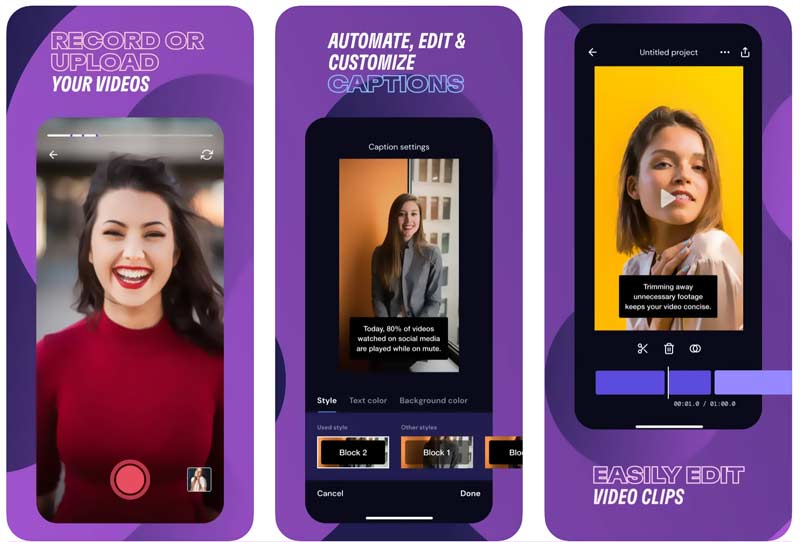
Source: aiseesoft.com
Kesimpulannya, CapCut hadir sebagai aplikasi edit video yang kuat dan mudah digunakan, terutama bagi pemula. Meskipun mungkin tidak selalu unggul dalam setiap aspek dibandingkan kompetitornya, kemudahan penggunaan dan fitur-fitur inovatifnya menjadi daya tarik utama. Aplikasi seperti InShot dan KineMaster menawarkan fitur yang lebih canggih, namun terkadang dengan kompleksitas yang lebih tinggi. Pilihan terbaik pada akhirnya bergantung pada kebutuhan dan preferensi masing-masing pengguna.
Eksplorasi dan percobaan dengan beberapa aplikasi akan membantu menemukan aplikasi yang paling sesuai.
Pertanyaan dan Jawaban: Membandingkan Fitur Capcut Dengan Aplikasi Edit Video Lainnya
Apakah CapCut cocok untuk editing video profesional?
CapCut cocok untuk berbagai level pengguna, termasuk profesional. Namun, untuk proyek yang sangat kompleks dan membutuhkan kontrol yang lebih detail, aplikasi lain seperti KineMaster mungkin lebih sesuai.
Apakah CapCut tersedia di komputer?
Saat ini CapCut tersedia untuk perangkat mobile (iOS dan Android). Versi desktop masih dalam pengembangan.
Bagaimana kualitas audio CapCut dibandingkan dengan aplikasi lain?
Kualitas audio CapCut cukup baik untuk penggunaan umum. Namun, untuk keperluan profesional, mungkin perlu pengolahan audio tambahan dengan software lain.
Apakah ada batasan durasi video di CapCut?
Terdapat batasan durasi video di CapCut, tetapi biasanya cukup panjang untuk sebagian besar keperluan.
Bagaimana cara mengimpor video beresolusi tinggi ke CapCut?
Pastikan perangkat Anda memiliki cukup memori dan koneksi internet yang stabil untuk mengimpor video beresolusi tinggi. CapCut mendukung berbagai format video.




